Sobre a recuperação de partição do Windows 7
Um dia, você poderia encontrar que a partição com dados importantes foi perdida. E queria saber se existir alguma maneira de recuperar partição perdida. Claro que sim. Um software de recuperação de partição pode ajudá-lo a recuperar partições perdidas ou deletadas no Windows 10/8/7.
O EaseUS Partition Recovery pode ser usado para recuperar partições inteiras com os dados nelas. Pode recuperar partição corrompida, excluída, perdida ou danificada FAT, NTFS, HFS, HFS+, HFSX, Ext2, Ext3 no Windows. É muito fácil de usar, qualquer um pode restaurar partições perdidas com este software de recuperação de partição do Windows 7.
Programa para recuperar partição excluída no Windows 7
Em alguns casos complexos, não há maneira de recuperar partições perdidas. Mas ainda há uma chance de recuperar dados perdidos nela. Com o software de recuperação de dados - EaseUS Data Recovery Wizard, você pode recuperar dados excluídos ou formatados da partição do disco rígido.
Em outros casos, você quer recuperar a partição inteira com os dados. Usando um software de recuperação de partição como o EaseUS Partition Recovery, pode recuperar arquivos perdidos de partição apagada ou perdida no Windows.
Nota: Para uma recuperação de dados bem sucedida, você não deve escrever dados para o lugar onde a perda de dados acontece, porque isso irá substituir ou até danificar os arquivos na partição que tem problema.
Como recuperar partição do Windows 7 com EaseUS Partition Recovery?
Passo 1. Execute o EaseUS Partition Recovery no seu PC.
Selecione o disco ou o dispositivo em que você perdeu as partições, clique em "Analisar" para continuar.
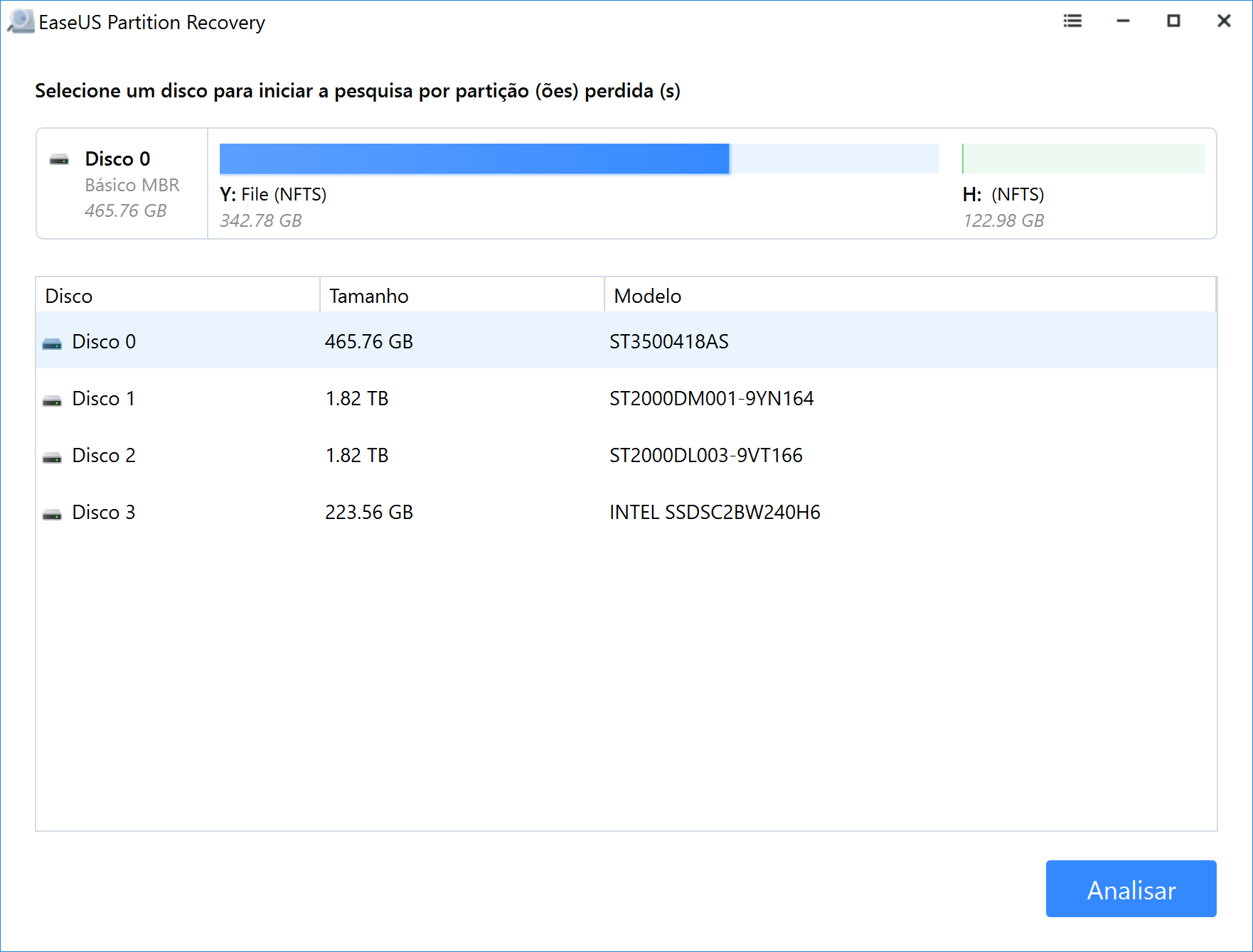
Passo 2. Aguarde a conclusão do processo de verificação.
Deixe o programa verificar o disco selecionado e encontre as partições perdidas.
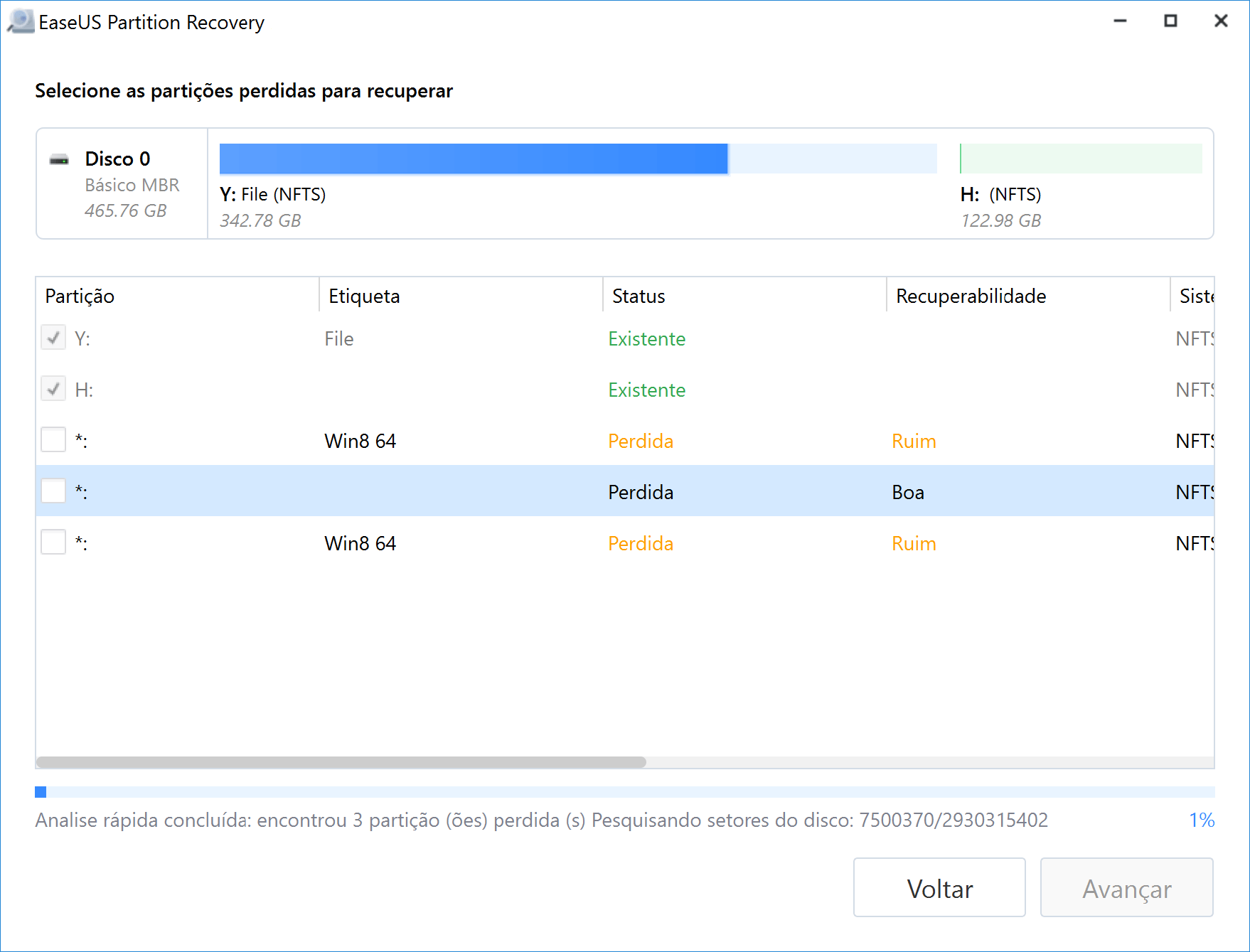
Passo 3. Visualize e restaure as partições perdidas.
Clique duas vezes na partição marcada como "Perdida" com capacidade de recuperação "Boa".
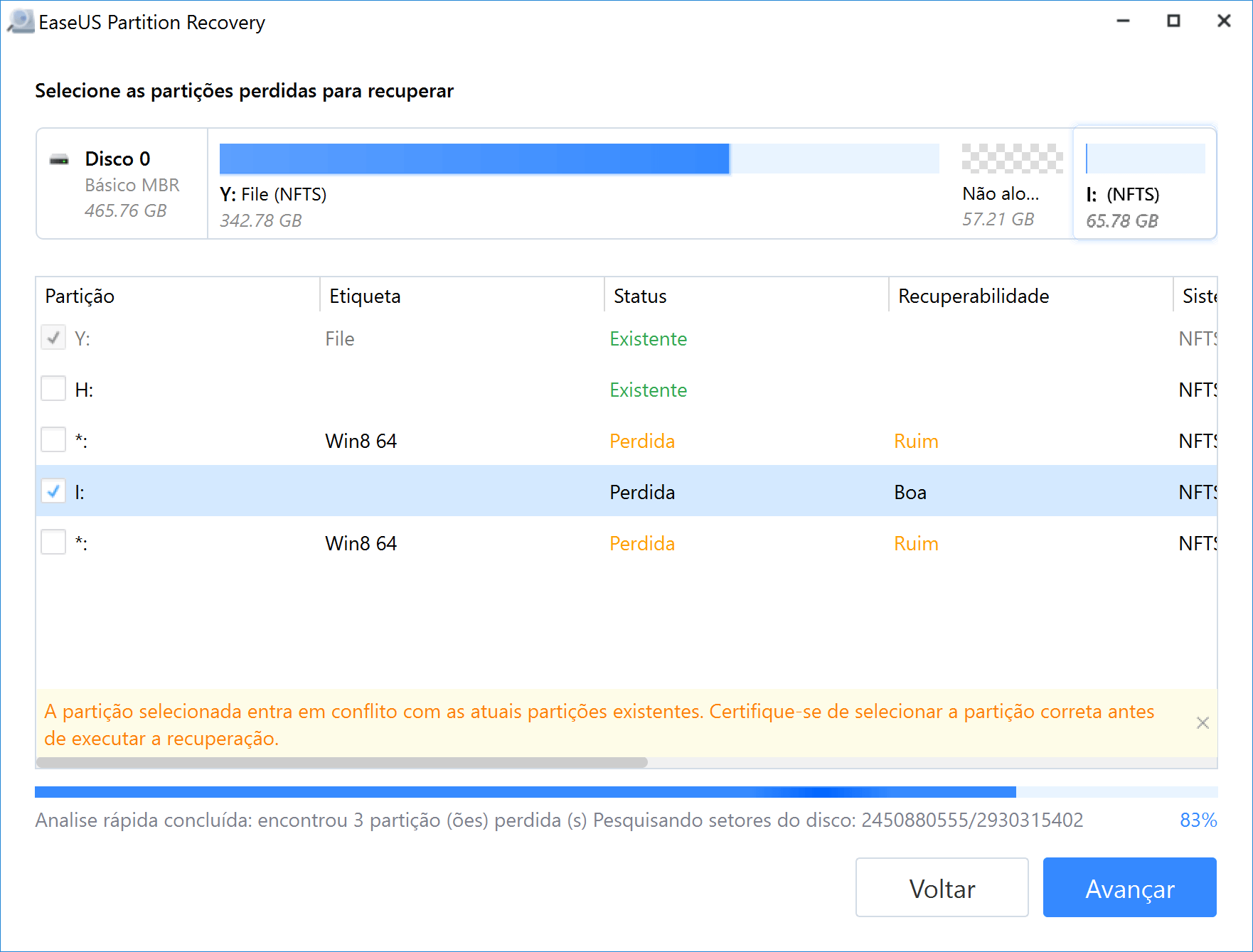
Visualize o conteúdo da partição perdida. Clique em "Sim" e clique em "Avançar" para começar a restaurar a partição perdida.
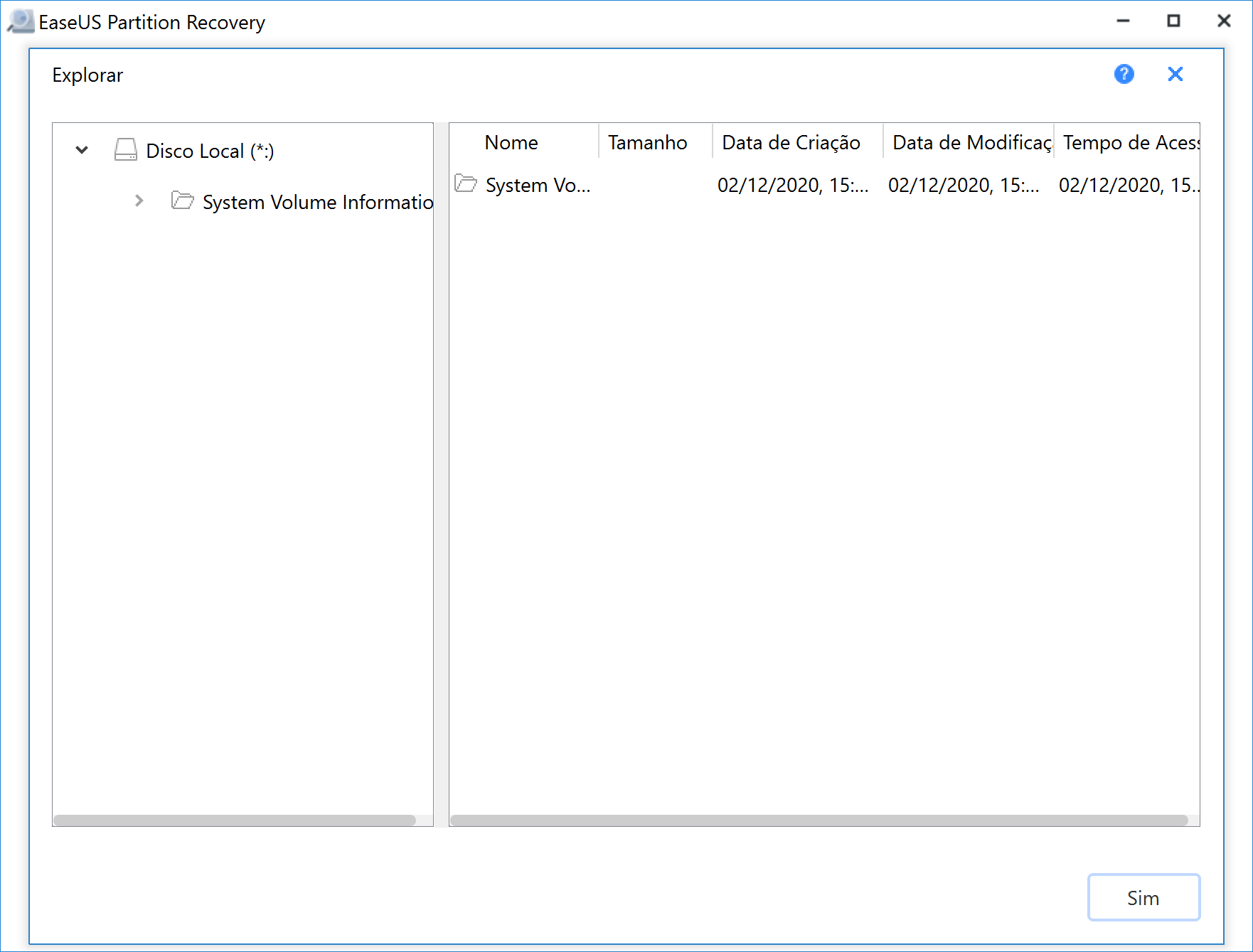
Passo 4. Clique em "Recuperar agora" para concluir o processo de recuperação da partição.
Nota: Se o programa avisar que há um conflito, faça primeiro o backup da partição listada com dados essenciais para um disco rígido externo. Em seguida, execute a operação final para restaurar sua partição perdida.
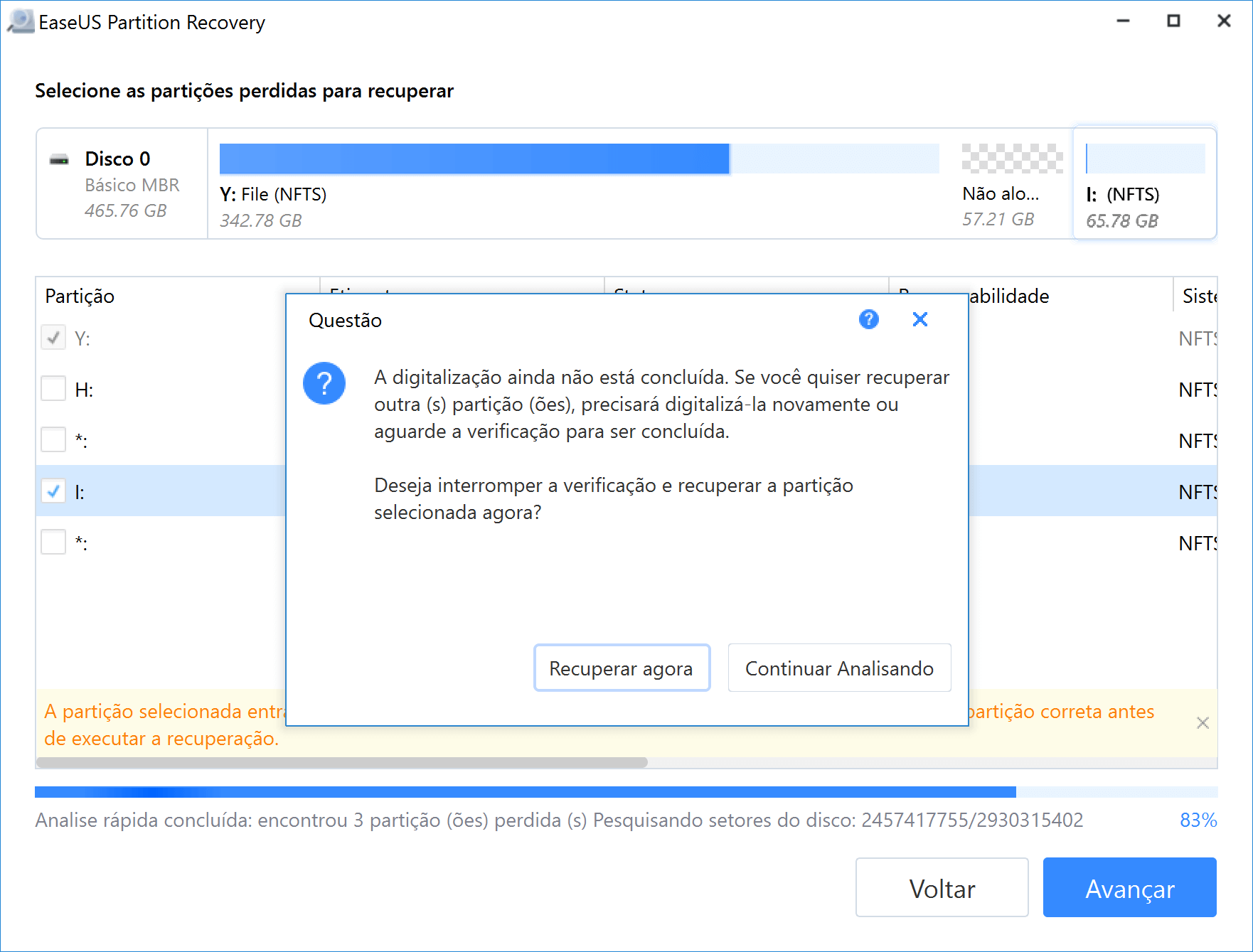
Siga estes passos, as partições perdidas e os dados nas partições perdidas podem ser recuperados de volta com facilidade e rapidez.
Artigos relacionados
-
Recuperação de FAT | Como Recuperar Dados da Partição FAT
![]() Jacinta 2024-09-19
Jacinta 2024-09-19 -
Como Recuperar Partições Perdidas e Excluídas no Windows 10
![]() Jacinta 2024-09-19
Jacinta 2024-09-19 -
Como Recuperar e Reparar Partição de Pendrive e Cartão SD
![]() Jacinta 2024-09-19
Jacinta 2024-09-19 -
Como Reconstruir e Recuperar Tabela de Partição?
![]() Jacinta 2024-09-19
Jacinta 2024-09-19
EaseUS Partition Recovery
- Recupere partições perdidas, excluídas e ausentes
- Suporte para recuperação de partição com vários sistemas de arquivos